Tutorial: Membuat Server Radio Online di Ubuntu
IceCast
adalah free server software untuk streaming multimedia. IceCast adalah semua
streaming media server yang mendukung Ogg, Vorbis dan MP3 audio stream.
IceCast
adalah digunakan untuk membuat radio Internet atau jukebox pribadi atau di
antara ke dua-nya. Icecast sangat flexible sehingga format-format baru sangat
mudah di tambahkan dan mendukung standard terbuka untuk komunikasi dan
interaksi.
IceCast
di distribusikan menggunakan GNU GPL, versi 2. Copy dari lisensi ini di
sertakan dalam software di file COPYING. Baik
kali ini saya mau sharing-sharing tentang membuat Server Radio Online kita
bikin Server Radio di Internet atau Jaringan Wow gachooorrrr... Ok pertama
siapkan :
1.
PC/Laptop yang sudah terinstall Linux
Ubuntu = untuk Server (sebenarnya menggunakan windows juga bisa, namun
sepertinya kurang GG apabila menggunakan itu
2.
PC/Laptop yang sudah terinstall Windows
XP/Vista/Seven = untuk Broadcaster
4.
Headset yang bisa menggunakan speaker
agar suara kamu yang sedang ON Air nanti muncul di Client
5.
Saat Online tidak membutuhkan koneksi
internet, jadi masuk nya ke satu Jaringan, kalo mau di Internet tinggal ganti
IP Address Publik nya saja
Setelah
semua disiapkan, kita pasang Laptop Ubuntu di depan kita, yaa... memang saya
menggunakan Laptop di sini. Buka Terminal atau tekan CTRL + ALT + T lalu masuk
ke Super User atau SU lalu ketikan perintah :
ubuntu:#apt-get install icecast2
Jika sudah, bisa kamu edit file-file nya di /etc/icecast2/icecast.xml untuk user dan password atau port nya. Tapi file yang ke dua ini wajib kita ubah letaknya di /etc/default/icecast2
ubuntu:#pico /etc/default/icecast2
search tulisan ENABLE ubah yang tadinya false menjadi true
ENABLE=true
lalu simpan konfigurasi dan exit. Jalankan perintah restart untuk menjalankan icecast2 nya
ubuntu:#/etc/init.d/icecast2 restart
Selanjutnya bisa di buka di web browser dengan alamat IP Address kamu, kali ini Alamat IP Address saya adalah 192.168.1.1/24 atau kamu bisa pake localhost
localhost:8000 atau 192.168.1.1:8000
Maka akan muncul tampilan seperti ini, klik Administration masukan Username = admin Password = hackme
ubuntu:#apt-get install icecast2
Jika sudah, bisa kamu edit file-file nya di /etc/icecast2/icecast.xml untuk user dan password atau port nya. Tapi file yang ke dua ini wajib kita ubah letaknya di /etc/default/icecast2
ubuntu:#pico /etc/default/icecast2
search tulisan ENABLE ubah yang tadinya false menjadi true
ENABLE=true
lalu simpan konfigurasi dan exit. Jalankan perintah restart untuk menjalankan icecast2 nya
ubuntu:#/etc/init.d/icecast2 restart
Selanjutnya bisa di buka di web browser dengan alamat IP Address kamu, kali ini Alamat IP Address saya adalah 192.168.1.1/24 atau kamu bisa pake localhost
localhost:8000 atau 192.168.1.1:8000
Maka akan muncul tampilan seperti ini, klik Administration masukan Username = admin Password = hackme
Cukup
sampai di sini installasi Icecast2 selesai, selanjutnya ke Laptop Windows,
untuk menjalankan SamBroadcasternya install dengan databasenya Firebird. Jika
sudah buka SamBroadcaster dan pindah ke Desktop B. Lalu ke tab Encoders dan
pilih New
Selanjutnya pilih plugin, pilih MP3 (LAME_ENC)
Maka akan muncul tampilan seperti ini, pilih Server Details, IceCast, pilih IceCast2. Jangan lupa masukin Server IP, Server Port, Password = hackme, dll
Jika sudah, mari kita jalankan, dan mulai meng encoded, Server sudah jalan tapi belum ada apa itu di suara kan
Ok kita masukan lagu-lagu nya, jika ingin kamu mengeluarkan suara ada pada tab Voice FX tekan Mic On dan Lock talk untuk berbicara lama dan *kecilkan Volume Musik nya jika pada saat berbicara
pada client yang terhubung dalam jaringan, dapat di buka pada web browser *ketentuan web browser adalah update tan terbaru. dengan mengakses IP dari Server Ubuntu kamu 192.168.1.1:8000/live
Dan ini adalah sebuah project yang saya buat untuk sekolah saya di SMK Telekomunikasi Telesandi Bekasi dengan di bantu dari tim kerja yang biasa kita sebut Tomcat Squad dan bantuan para alumni dan Bapak kepala sekolah Pak Guruh Wijanarko, follow Twitter kami di @TomcatSquad_ , juga Instagram kami di @tomcatsquad_, dan jangan lupa di follow juga akun instagram official telsradio di @telsradio
Refrensi= Banyak Sekali




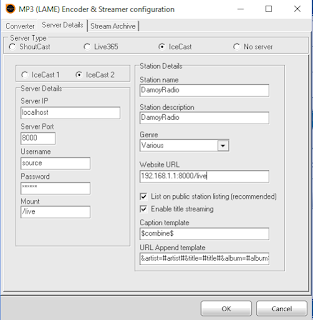
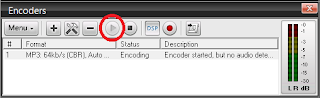







Tidak ada komentar:
Posting Komentar